 Ошибка установки с кодом 0x800c0006 — одна из самых частых проблем при попытке установить .NET Framework 4 в Windows 7, однако в большинстве случаев её сравнительно легко исправить.
Ошибка установки с кодом 0x800c0006 — одна из самых частых проблем при попытке установить .NET Framework 4 в Windows 7, однако в большинстве случаев её сравнительно легко исправить.
В этой простой инструкции подробно о том, что делать, если при установке .NET Framework 4 вы сталкиваетесь с рассматриваемой ошибкой. На близкую тему: Как исправить ошибки 0x800F081F и 0x800F0950 при установке .NET Framework 3.5
Способы установки .NET Framework 4 при ошибке 0x800c0006

Если при попытке установить .NET Framework 4 или более новой версии вы получаете сообщение «Не выполнена установка .NET Framework 4. Не удалось выполнить загрузку, код ошибки: 0x800c0006», обычно это означает либо проблему с доступом в Интернет, либо проблему с доступом к серверам Майкрософт — прежде всего убедитесь, что с этим порядок, возможно может помочь отключение вашего антивируса, файрволла, сервисов VPN.
Если Интернет исправно работает, но ошибка присутствует, попробуйте использовать автономный установщик .NET Framework 4, вместо веб-установщика, то есть такой, которые не требует доступа к Интернету:
- Скачайте автономный установщик .NET Framework 4 с официального сайта https://www.microsoft.com/ru-ru/download/details.aspx?id=17718 или более новую версию 4.8 — https://go.microsoft.com/fwlink/?linkid=2088631

- Необязательный шаг, но лучше сделать: нажмите правой кнопкой мыши по скачанному файлу dotNetFx40_Full_X86_x64.exe, откройте пункт «Свойства», отметьте «Разблокировать файл» (при условии, что такой пункт присутствует) и нажмите «Ок». Кстати, это же действие можно попробовать применить и к установщику с ошибкой.

- Запустите скачанный файл.
- Пройдите весь процесс установки.
Поскольку при использовании этого установщика доступ в Интернет не требуется, ошибка 0x800c0006 появиться не должна.
Возможно, вам также будет полезна информация о том, как скачать и установить разные версии .NET Framework для Windows 11, 10, 8.1 и 7.
- Почему возникает ошибка?
- Как устранить ошибку и установить .NET Framework?
- Заключение
Уведомление «Установка не завершена» может возникать при установке .NET Framework в Windows. Оно говорит о том, что в процессе инсталляции возник сбой и программе не удалось произвести установку. При появлении таких неполадок отображается код ошибки. Рассмотрим, как решить неисправность 0x800c0006 при установке компонентов .NET Framework.
Почему возникает ошибка?
Прекращение установки с ошибкой 0x800c0006 происходит из-за проблем с доступом в Интернет или соединением с серверами Microsoft. Современные инсталляторы .NET Framework не содержат в себе компонентов программы, они автоматически скачивают их в процессе установки. Если утилите не удается это сделать, возникает ошибка и процесс останавливается.
Как устранить ошибку и установить .NET Framework?
В первую очередь стоит проверить соединение с сетью. Для этого можно воспользоваться стандартной утилитой Windows. Чтобы запустить ее, кликните ПКМ по значку Сеть в трее на панели задач и выберите Диагностика неполадок. Служба автоматически найдет проблемы и, по возможности, исправит их. Если вы используете беспроводное соединение, стоит также попробовать переподключиться к сети Wi-Fi.
 1
1
Узнать текущее состояние сети можно в настройках. Для этого откройте Параметры, нажав на клавиатуре клавиши Win и I одновременно, и перейдите в раздел Сеть и Интернет. Во вкладке Состояние отображается статус сети. Значение Вы подключены к Интернету говорит об отсутствии проблем.

Здесь же можно запустить программу для устранения неисправностей. Для этого нужно промотать содержимое окна вниз и нажать на кнопку Средство устранения сетевых неполадок.
В более старых версиях Windows (7, 8 или 8.1) узнать состояние сети можно в Центре управления сетями. Чтобы запустить его, кликните ПКМ по иконке сети в трее на панели задач и выберите пункт Центр управления сетями и общим доступом. В появившемся окне отобразятся текущие сети и их статус.

Автономный установщик
Если проблем с сетью не обнаружено, доступ в Интернет исправен, то можно попробовать другое решение — использование автономного установщика. Такой инсталлятор не скачивает файлы с серверов в процессе работы, он содержит все необходимые компоненты и сразу устанавливает их в систему. Для него не требуется доступ в Интернет. Это позволяет избежать ошибок, связанных с загрузкой компонентов. Файл весит больше, но инсталляция проходит быстрее.
Чтобы получить автономный установщик .NET Framework 4, перейдите на официальную страницу Microsoft, выберите язык и нажмите на кнопку Скачать.

Более актуальная версия 4.8 доступна на другой странице.

После загрузки файла запустите установку и проследуйте инструкциям инсталлятора. Программа должна установиться без ошибки сети. После установки .NET Framework стоит выполнить перезагрузку операционной системы для корректного применения всех новых настроек.
Заключение
С инсталляторами, которые загружают необходимые файлы из Интернета, нередко возникают проблемы, связанные с доступом к серверам. Использование офлайн установщиков позволяет избежать подобных неполадок и установить нужное приложение без сбоев.
Ошибка 0x800c0006 — частый гость на компьютерах под Windows 7. Хорошо, что этого гостя можно выдворить!
Кто бы что ни говорил, а Windows 7 все еще используется огромным количеством пользователей по всему миру. Благо, большая часть ПО Майкрософт до сих пор работает — и даже поддерживается — на «семерке», включая, конечно же, и .NET Framework. Тем не менее некоторые пользователи в последнее время жалуются на появлении ошибки 0x800c0006, когда пытаются установить на свой компьютер библиотеки .NET Framework 4 (или что-то поновее).
Так в чем же проблема? Как правило, данная ошибка возникает по двум причинам:
- нестабильное сетевое подключение;
- не удается подключиться к серверам Майкрософт.
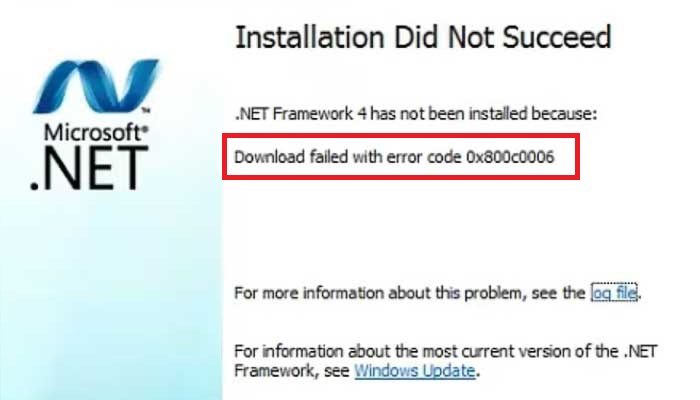
Разумеется, первым делом нужно проверить, все ли в порядке с вашим сетевым подключением. Посёрфите несколько минут в браузере, сделайте проверку на сайте Speedtest, перезагрузите ПК — ничего больше не требуется. Хорошо, доступ в Интернет стабильный, но ошибка все равно никуда не исчезает — что делать? Скачать standalone-установщик .NET Framework и забыть о проблемах.
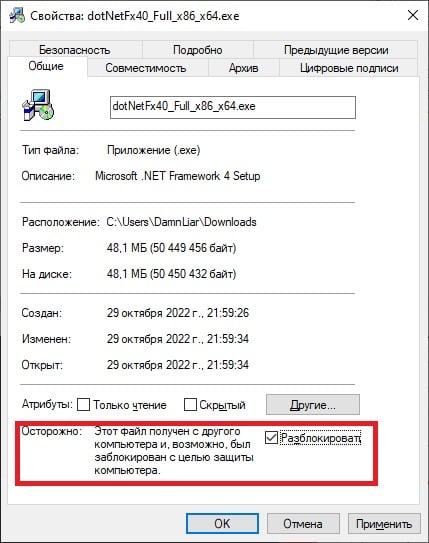
- скачайте установщик с официальной странички Майкрософт;
- кликните ПКМ на файл dotNetFx40_Full_x86_x64.exe (~50Мб) и выберите «Свойства»;
- во вкладке «Общие» поставьте галочку рядом с опцией «Разблокировать» и сохраните изменения;
- еще раз кликните ПКМ на файл и выберите «Запуск от имени администратора»;
- следуйте инструкции на экране для установки .NET Framework 4.
Более новые версии .NET Framework устанавливаются аналогичным образом. А учитывая, что вы имеете дело с standalone-установщиком, ошибка 0x800c0006 не появится.
Download Windows Repair & Speedup Tool to fix errors automatically
While downloading or installed .NET Framework, if you get Download failed with error code 0x800c0006 on Windows 11/10, here are a few tips to fix this issue. This error occurs when you use an online installer of .NET Framework on your Windows computer.
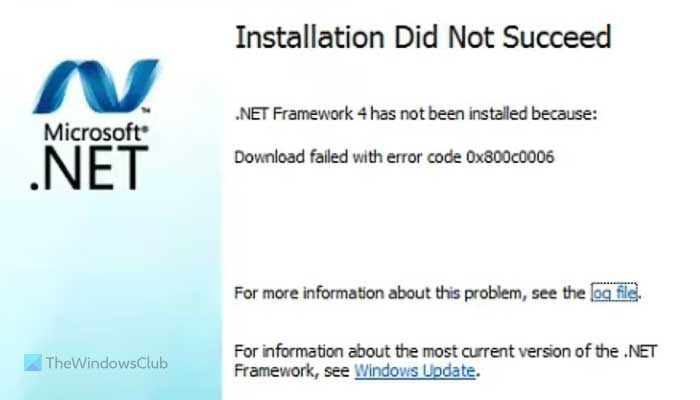
The entire error message says something like this:
Installation Did Not Succeed
.NET Framework 4 has not been installed because:
Download failed with error code 0x800c0006
To fix .NET Framework Error 0x800c0006 on Windows 11/10, follow thesesuggestions:
- Download offline installer
- Unblock installer
- Disable driver signature enforcement
- Reset Windows Update component
To know more about these steps in detail, continue reading.
1] Download offline installer
If the online downloader and installer show an error while installing the .NET Framework on your computer, you can use the offline installer. In other words, you can download the entire executable file on your computer from the official website and install it accordingly. The best thing about this method is that you can repeat the steps on multiple computers if you are getting the same error on more than one PC. For that, you need to visit microsoft.com to download the offline or Standalone installer of Microsoft .NET Framework 4. Then, you can install it like any other program.
2] Unblock installer
After downloading the offline installer, you may need to unblock it. Otherwise, you will get the same kind of problem while running the offline installer. For that, right-click on the file you downloaded from microsoft.com and select the Properties option.
Then, tick the Unblock checkbox and click the OK button.
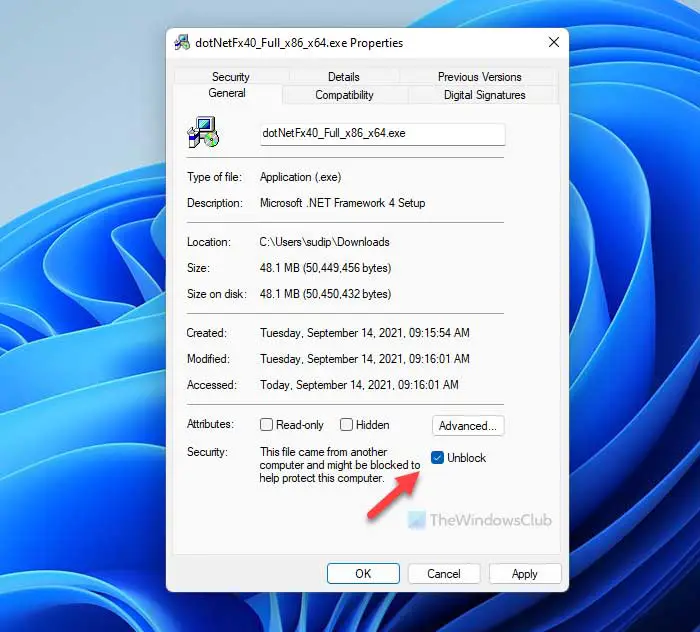
Now you can start the installation of your .NET Framework.
3] Disable Driver Signature Enforcement
Windows 11/10 does install a driver without a verified signature. However, if your file doesn’t have a verified signature, you may get this error while installing the .NET Framework. Therefore, you can follow this detailed guide to disable Drive Signature Enforcement.
4] Reset Windows Update component
At times, you might need to reset the Windows Update component on Windows 11/10 to bypass this error message. There are several things you need to do to get it done on Windows 11/10 computer completely. For that, you can follow this step-by-step tutorial to reset the Windows Update component.
How do I fix .NET Framework 4.0 installation error?
To fix .NET Framework 4.0 installation error on Windows 11/10, you need to download the offline installer from the official website. This error occurs when your PC fails to download or install the framework using the executable file you already have on your PC. Therefore, you need to download the fresh installer to get rid of this issue.
How do I fix error 0x800c0006?
Error code 0x800c0006 is related to .NET Framework 4.x. Users get this issue when they have a corrupted installer on their computers. If you are getting this error, you can fix it by downloading the latest version of the offline installer from the official website.
That’s all! Hope this guide helped.
Read: Fix Error 0x800F080C when installing .NET Framework.
Anand Khanse is the Admin of TheWindowsClub.com, a 10-year Microsoft MVP (2006-16) & a Windows Insider MVP (2016-2022). Please read the entire post & the comments first, create a System Restore Point before making any changes to your system & be careful about any 3rd-party offers while installing freeware.
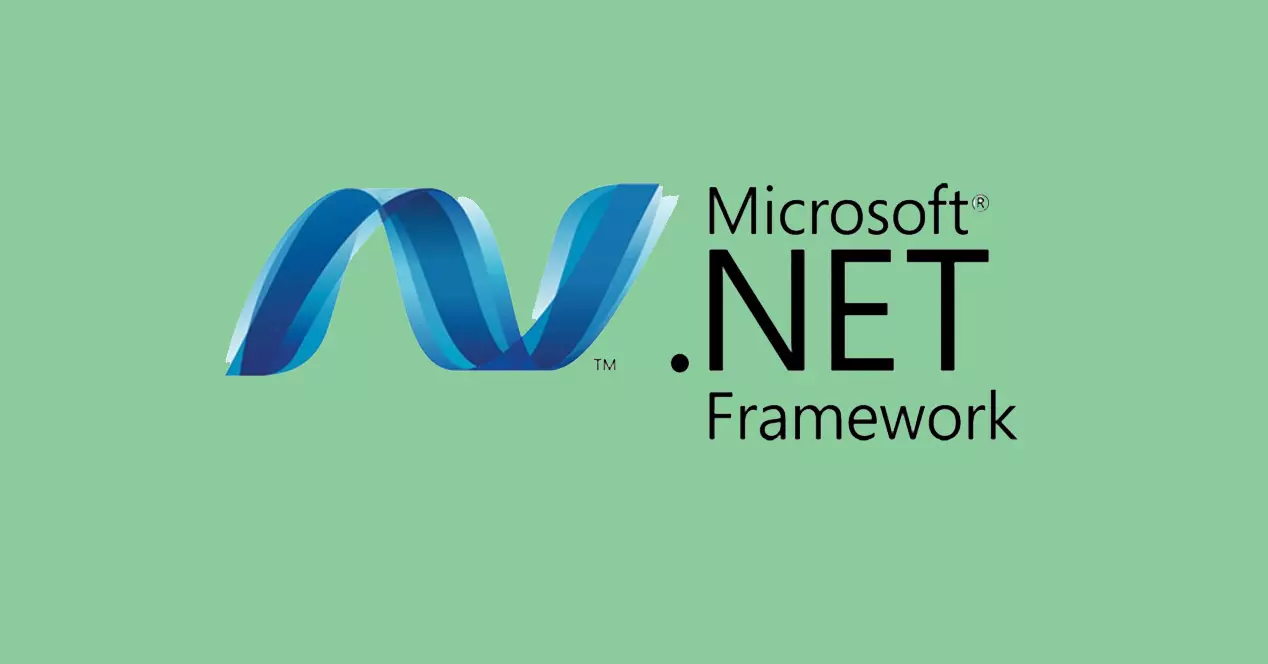
Причины этой проблемы, как часто бывает с другими подобными неисправностями, разнообразны. Нет единой причины, и у нас не будет единого возможного решения. Однако одна из основных — произошла ошибка в процесс загрузки и это может быть вызвано ошибкой подключения.
Так же может случиться так, что у нас есть установка файл заблокирован. Это может произойти, если мы скачали файл с Microsoft веб-сайт, но у нас он настроен так, что он заблокирован, и когда мы его открываем, появляется ошибка 0x800c0006.
С другой стороны, Центр обновления Windows может быть причиной ошибки. Возможно, он застрял в предыдущем обновлении. Нам придется исправить это, чтобы это не мешало нормальной работе или установке .NET Framework в Windows. Это происходит, если, например, в процессе обновления произошла ошибка подключения.
Как избежать ошибки
Итак, что нам делать, чтобы исправить ошибку 0x800c0006 и нормально установить .NET Framework 4.0 в Windows. В полном сообщении будет указано, что установка не была завершена правильно или файл не был правильно загружен из Интернета. Поэтому мы должны принять меры и переломить эту ситуацию.
Проверьте возможные проблемы с подключением
Соединение работает нормально? Одна из причин, по которой может возникнуть эта проблема, заключается в том, что у нас есть ошибка сети и это предотвращает загрузку или установку приложений, таких как .NET Framework 4.0. Поэтому надо проверить, все ли в порядке.
Прежде всего, мы можем убедиться, что у нас действительно есть связь. Для этого просто зайдите в Пуск, введите командную строку или CMD и пинг Google , Например. Было бы запустить команду ping 8.8.8.8 и посмотреть, получим ли мы ответ.
В случае подключения через беспроводные сети мы можем увидеть, можно ли улучшить подключение. Например, перейдите к маршрутизатору, используйте ретранслятор, используйте кабель … Любой вариант, который позволяет нам иметь хорошее соединение, которое является стабильным и быстрым.
Загрузите файл, чтобы установить его в автономном режиме
Часто у нас есть возможность установить приложение прямо в Интернете, например, с его веб-сайта, а также скачать файл и установить его позже на устройстве в автономном режиме. Первый вариант может быть тем, который выдает эту ошибку при попытке запустить .NET Framework 4.0. Поэтому попробуем скачать и установить вручную.
Для этого нам нужно перейти к Официальный представитель в Грузии Веб-сайт Microsoft и войдите на соответствующую парковку, чтобы загрузить .NET Framework. Там мы должны выбрать интересующий нас язык, загрузить его вручную и сохранить на компьютере, чтобы установить позже.
Разблокировать установочный файл
Как мы упоминали ранее, еще одна причина, по которой может возникнуть эта проблема, заключается в том, что установочный файл заблокирован. Если после загрузки напрямую с веб-сайта Microsoft мы по-прежнему получаем ошибку при его установке, это может быть связано с тем, что он заблокирован.
Разблокировать его очень просто. Мы должны щелкнуть правой кнопкой мыши по файлу и перейти в Свойства. Появится изображение, подобное тому, что мы видим ниже, и мы должны проверить открыть коробка. Мы нажимаем ОК, и мы пытаемся запустить файл и посмотреть, сможем ли мы таким образом установить его в обычном режиме.

Проверьте наличие проблем с Центром обновления Windows
Следующее, что нужно проверить — нет ли проблем с обновления для Windows . У нас может быть устаревшая операционная система, и есть версия, ожидающая установки, или даже может быть ошибка с ранее установленным обновлением.
Нам нужно перейти в Пуск, войти в Настройки и перейти в Обновление и безопасность. Там мы увидим, какую версию мы установили и есть ли что-то незавершенное. В случае появления файлов, которые необходимо установить, их необходимо добавить как можно скорее. Это позволит избежать проблем, но также поможет нам повысить безопасность.

Если было обнаружено какое-либо обновление, мы должны выполнить сброс компонентов обновления Windows. Это поможет нам решить многие проблемы этого типа и добавить файлы без особых проблем.
Вернуться к предыдущей точке в системе
Еще один момент, который следует принять во внимание, — вернуться к предыдущая точка системы в котором все работало правильно. Может случиться так, что после обновления возникают сложности, что-то не работает и система не реагирует должным образом. Даже после повторного обновления происходит то же самое.
Может даже случиться так, что мы установили программу или надстройку, и это вызвало ошибки на компьютере. Таким образом, это может быть основным решением для устранения сбоев такого типа при работе .NET Framework 4.0.
Нам нужно перейти в меню «Пуск» и найти там пункт «Создать точку восстановления в системе». Позже мы отмечаем Восстановить систему и появится новое окно для выбора рекомендуемой точки восстановления, хотя мы также можем выбрать любую другую, которая нас интересует.

После завершения процесса наш компьютер будет таким, каким он был в этой точке восстановления до появления ошибок. Например, перед установкой программы или перед обновлением, которое могло вызвать проблемы.
В конечном итоге ошибка 0x800c0006 приведет к неправильной работе .NET Framework 4.0. Мы увидели, что есть разные возможные причины, а также есть несколько решений, которые мы можем принять во внимание, чтобы заставить его работать должным образом. Это простой процесс, который позволит нам нормально установить его на компьютер.
